Trên trình duyệt Google Chrome có tính năng Tab bị hủy (Discarded tabs), khi một tab không mở trong một thời gian dài sẽ bị trình duyệt Chrome xóa nội dung của tab đó khỏi bộ nhớ để tiết kiệm RAM. Và khi người dùng mở lại tab đó thì nội dung sẽ được tải lại từ máy chủ của trang web. Tuy nhiên với những máy tính có kết nối Internet yếu, thì việc tự động tải lại các tab trên trình duyệt là điều không cần thiết. Trong bài viết dưới đây, chúng tôi sẽ hướng dẫn bạn cách vô hiệu hóa tính năng tự động tải lại tab trên Chrome.
1. Tắt tính năng tự động tải lại tab Chrome:
Bước 1:
Đầu tiên, bạn nhập đường dẫn chrome://flags trên thanh địa chỉ của trình duyệt Chrome và sau đó nhấn Enter để truy cập.

Bước 2:
Chuyển sang giao diện mới này, bạn tìm tới mục Hủy tab tự động và chuyển từ trạng thái Mặc định sang Vô hiệu hóa.
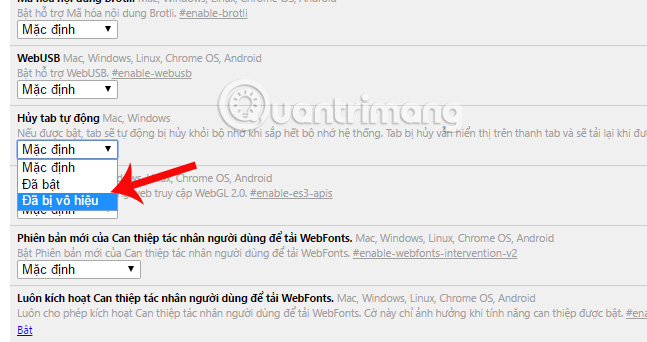
Cuối cùng bạn nhấn Chạy lại ngay bây giờ để thay đổi có hiệu lực. Như vậy, trình duyệt Chrome sẽ không tự tải lại tab khi không được mở trong thời gian dài.
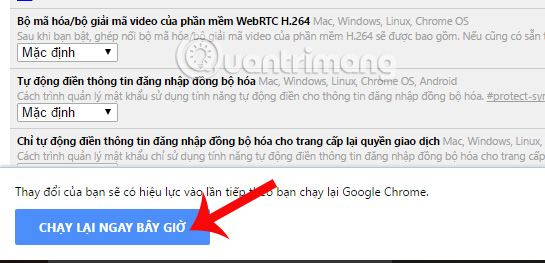
Lưu ý, bạn không thể nhận biết một tab nào đã bị hủy ở giao diện chính, chỉ khi nhấn mở và tab đó bị tải lại thì mới biết đó là tab bị hủy hay không.
2. Hủy tab bằng tay:
Trong trường hợp bạn muốn sử dụng tính năng hủy tab này nhưng không muốn để Chrome vô hiệu hóa hoàn toàn, chúng ta có thể tự xóa bằng tay.
Bước 1:
Trước hết nhập đường dẫn chrome://discards vào thanh truy cập trên Chrome và nhấn Enter.
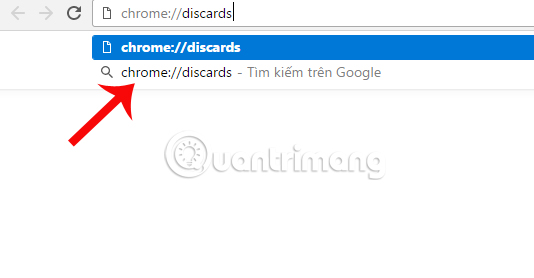
Bước 2:
Ở giao diện mới này, chúng ta sẽ tích vào nút Discard tại trang web muốn xóa, hoặc nhấn Discard tab now để xóa tất cả.
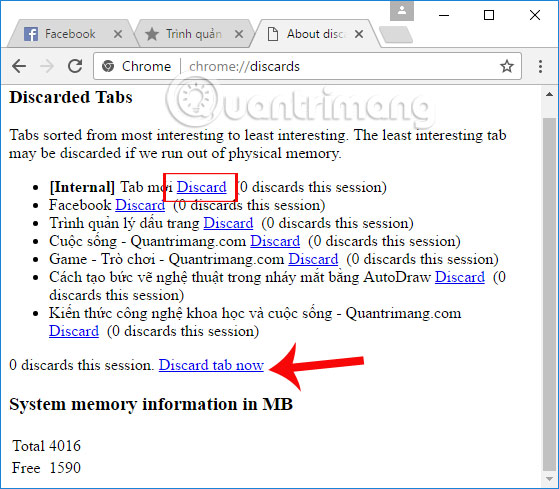
Tính năng tự tải lại tab này tuy không phù hợp với trường hợp kết nối mạng chậm, nhưng với máy có RAM thấp, cấu hình yếu thì sẽ hữu ích. Khi tắt hoặc mở lại từ đầu một tab nào đó trên trình duyệt sẽ tốn khá nhiều dung lượng, từ đó ảnh hưởng đến tốc độ truy cập và hiệu quả hoạt động của Chrome. Nếu máy tính của bạn ở đời thấp thì nên sử dụng tính năng tự hủy tab trên Chrome này nhé.
 Công nghệ
Công nghệ  Windows
Windows  iPhone
iPhone  Android
Android  Làng CN
Làng CN  Khoa học
Khoa học  Ứng dụng
Ứng dụng  Học CNTT
Học CNTT  Game
Game  Download
Download  Tiện ích
Tiện ích 










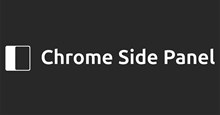
 Linux
Linux  Đồng hồ thông minh
Đồng hồ thông minh  Chụp ảnh - Quay phim
Chụp ảnh - Quay phim  macOS
macOS  Phần cứng
Phần cứng  Thủ thuật SEO
Thủ thuật SEO  Kiến thức cơ bản
Kiến thức cơ bản  Dịch vụ ngân hàng
Dịch vụ ngân hàng  Lập trình
Lập trình  Dịch vụ công trực tuyến
Dịch vụ công trực tuyến  Dịch vụ nhà mạng
Dịch vụ nhà mạng  Nhà thông minh
Nhà thông minh  Ứng dụng văn phòng
Ứng dụng văn phòng  Tải game
Tải game  Tiện ích hệ thống
Tiện ích hệ thống  Ảnh, đồ họa
Ảnh, đồ họa  Internet
Internet  Bảo mật, Antivirus
Bảo mật, Antivirus  Họp, học trực tuyến
Họp, học trực tuyến  Video, phim, nhạc
Video, phim, nhạc  Giao tiếp, liên lạc, hẹn hò
Giao tiếp, liên lạc, hẹn hò  Hỗ trợ học tập
Hỗ trợ học tập  Máy ảo
Máy ảo  Điện máy
Điện máy  Tivi
Tivi  Tủ lạnh
Tủ lạnh  Điều hòa
Điều hòa  Máy giặt
Máy giặt  Quạt các loại
Quạt các loại  Cuộc sống
Cuộc sống  Kỹ năng
Kỹ năng  Món ngon mỗi ngày
Món ngon mỗi ngày  Làm đẹp
Làm đẹp  Nuôi dạy con
Nuôi dạy con  Chăm sóc Nhà cửa
Chăm sóc Nhà cửa  Du lịch
Du lịch  Halloween
Halloween  Mẹo vặt
Mẹo vặt  Giáng sinh - Noel
Giáng sinh - Noel  Quà tặng
Quà tặng  Giải trí
Giải trí  Là gì?
Là gì?  Nhà đẹp
Nhà đẹp  TOP
TOP  Ô tô, Xe máy
Ô tô, Xe máy  Giấy phép lái xe
Giấy phép lái xe  Tấn công mạng
Tấn công mạng  Chuyện công nghệ
Chuyện công nghệ  Công nghệ mới
Công nghệ mới  Trí tuệ nhân tạo (AI)
Trí tuệ nhân tạo (AI)  Anh tài công nghệ
Anh tài công nghệ  Bình luận công nghệ
Bình luận công nghệ  Quiz công nghệ
Quiz công nghệ  Microsoft Word 2016
Microsoft Word 2016  Microsoft Word 2013
Microsoft Word 2013  Microsoft Word 2007
Microsoft Word 2007  Microsoft Excel 2019
Microsoft Excel 2019  Microsoft Excel 2016
Microsoft Excel 2016  Microsoft PowerPoint 2019
Microsoft PowerPoint 2019  Google Sheets - Trang tính
Google Sheets - Trang tính  Code mẫu
Code mẫu  Photoshop CS6
Photoshop CS6  Photoshop CS5
Photoshop CS5  Lập trình Scratch
Lập trình Scratch  Bootstrap
Bootstrap